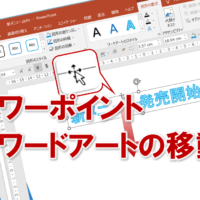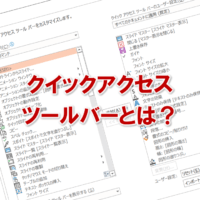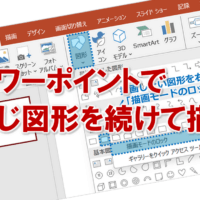パワーポイント2007以降から、
スライドマスターの機能が充実しました。
これを使いこなせば、作業効率が上がる一方で
機能が充実したことによって、最初のうちは
使いこなしに時間がかかるかもしれません。
そこで、パワーポイント2007以降で
スライドマスター使いこなす上での基本を解説します。
まず、
■スライドマスタとレイアウトの2つがある
ことを理解しましょう。
レイアウトとは、表紙、目次、箇条書き形式、横2つ、白紙など
各スライドのレイアウトを実際に決定するものです。
スライドマスタとは、全てのレイアウトに共通した、例えば
ロゴ、ページ番号、コピーライトなどの部品を決定するものです。
この2つをキチンと理解しないと、
無駄な作業を繰り返してしまいます。
まずはしっかりと理解しましょう。
次に、
■必要に応じて、複数のスライドマスタを利用する
実は、スライドマスタは、複数の種類を利用することができます。
ですから、1つのパワーポイントファイルの中でガラっと雰囲気を変えたい
という場合は、レイアウトでなく、スライドマスタを複数種類利用すると
作業効率が上がります。
最後に
■レイアウト名をキチンと名付ける
というのも、スライドマスタの設定が終わってから、
実際のパワーポイントのスライドを作成する際に、
「このレイアウトって何用に作ったんだっけ?」
と忘れることがあります。
特に、作業効率を上げようと思ってレイアウトを
目的ごとに細かく何種類も用意するほど、忘れてしまいます。
このような状況に陥らないように、レイアウト名は
キチンと名付けて利用しましょう。
これでアナタも、パワーポイント2007以降の
スライドマスタとレイアウトの機能を
使いこなしてくださいね。
■よく読まれている記事はこちらです
- 都道府県別、市区町村別で地図を色分け、色塗りしたい!!
- オブジェクトの大きさや形が勝手に変更されないようにする
- 画像の部分的なぼかしのテクニック
- 「スライドショーの表示モニター」を選択し、プレゼンをスマートに!
- パワーポイントでRGBを確認する方法